win10 교육용 버전에서 Microsoft 계정에 로그인하는 방법
- PHPz앞으로
- 2024-02-04 16:35:181444검색
PHP Editor Strawberry는 이제 Win10 Education Edition에서 Microsoft 계정에 로그인하는 방법을 소개합니다. Win10 Education Edition은 학생 및 교육 기관을 위해 특별히 설계된 운영 체제입니다. Microsoft 계정으로 로그인하면 더 많은 교육 리소스와 서비스를 받을 수 있습니다. Microsoft 계정에 로그인하는 방법은 매우 간단합니다. 아래 단계를 따르세요.
Win10 Education Edition에서 Microsoft 계정에 로그인하는 방법
1. 먼저 바탕화면에서 "내 PC" 아이콘을 열고 팝업 오른쪽 클릭 메뉴에서 "관리" 항목을 선택하세요.
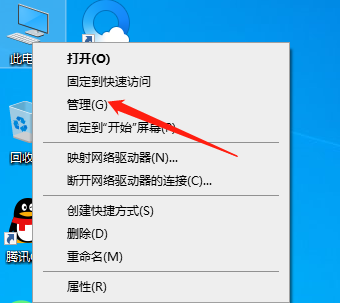
2. 다음에 나타나는 창에서 "로컬 사용자 및 그룹" 항목을 선택하십시오.
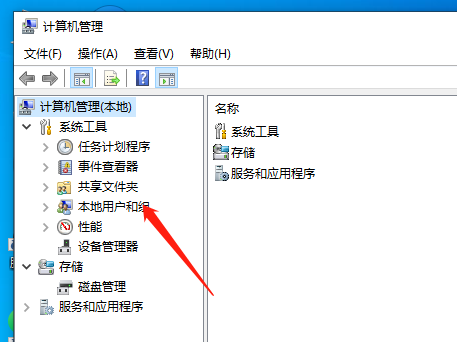
3. 그런 다음 "사용자" 항목을 두 번 클릭하기만 하면 됩니다.
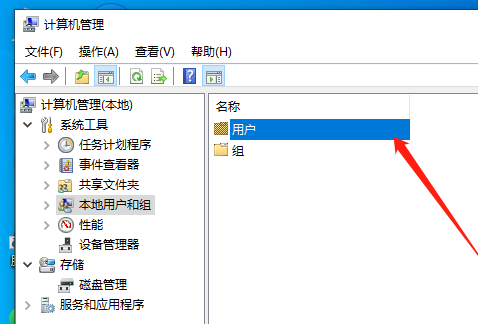
4. 올바른 양식에서 빈 공간을 마우스 오른쪽 버튼으로 클릭하고 새 사용자 옵션을 선택합니다.

5. 여기에 새 사용자의 이름(예: "123")을 지정하고 기억하기 쉽게 만드세요.

6. 그런 다음 "다음 로그인 시 사용자가 비밀번호를 변경합니다" 줄을 선택 취소하고 "비밀번호는 만료되지 않음" 옵션을 클릭합니다.

7. 위 단계를 완료한 후 "만들기" 버튼을 클릭하세요.

8. 컴퓨터를 다시 시작하고 "시작 메뉴" 메인 화면으로 들어가서 애플리케이션 목록에서 "관리자"를 두 번 클릭하고 새로 생성된 관리자 사용자(예: "123")를 사용하여 로그인합니다. : 이 작업을 완전히 적용하려면 두 번 재부팅해야 합니다.

9. 두 번째로 운영체제로 부팅한 후 "시작 메뉴"에서 "설정" 페이지로 다시 들어갑니다.
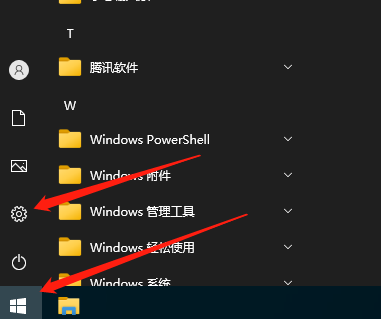
10. "설정" 목록에서 "계정" 항목을 찾아 엽니다.

11. "Microsoft 계정 로그인으로 전환" 항목이 선택되어 있는지 확인합니다.

12. 로그인 인터페이스가 점차 나타날 때까지 인내심을 갖고 기다리세요. 이 과정은 조금 길 수 있지만 걱정할 필요가 없습니다.

13. 시스템 프롬프트에 따라 Microsoft 계정 정보를 올바르게 입력하세요. Windows 장치 비밀번호를 입력하라는 메시지가 아직 설정되지 않은 경우 공백으로 두고 "다음" 버튼을 클릭하세요. . 마지막으로 PIN 코드를 입력하세요.

위 내용은 win10 교육용 버전에서 Microsoft 계정에 로그인하는 방법의 상세 내용입니다. 자세한 내용은 PHP 중국어 웹사이트의 기타 관련 기사를 참조하세요!

